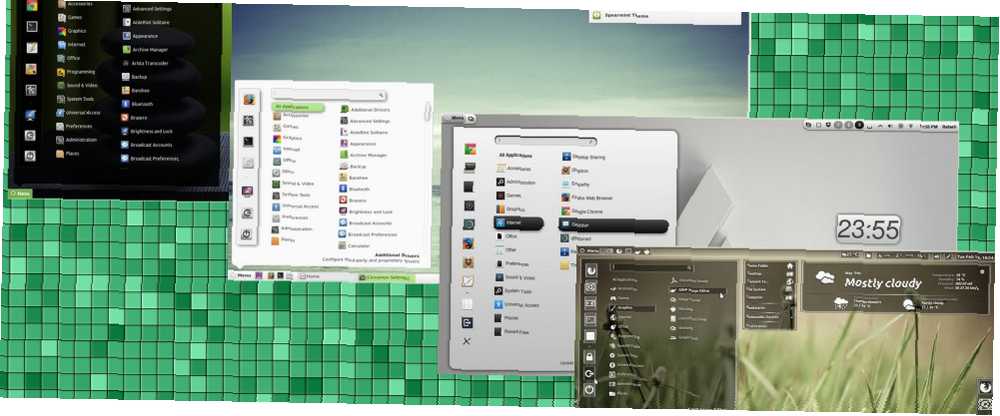
Gabriel Brooks
0
4001
273
Alguna vez quisiste personalizar tu escritorio Linux, pero no pude encontrar ese tema perfecto?
Si Cinnamon es su entorno de escritorio actual, crear su propio tema es fácil de aprender. Tampoco necesita herramientas especiales: un editor de texto normal con resaltado de sintaxis Geany: un excelente editor de código ligero para Linux Geany: un excelente editor de código ligero para Linux Sorprendentemente, Linux no ofrece tantos IDE buenos (desarrollo integrado Ambientes). Creo que esto se debe a que la mayoría de los programadores de Linux sacaron el viejo Bloc de notas (o gedit en este caso), y comenzaron ... funcionará bien.
Cinnamon ha recorrido un largo camino desde que apareció por primera vez en 2011 como una bifurcación de entornos de escritorio basados en Gnome Shell de Gnome explicados: MATE vs.Gnome Shell vs. Unity vs. Entornos de escritorio basados en Gnome de Cinnamon explicados: MATE vs.Gnome Shell vs. Unidad vs.Canela Desde que Gnome siguió adelante con su idea de Gnome Shell, la comunidad Linux ha estado frenética para encontrar un nuevo entorno de escritorio que sea adecuado para ellos. La mayoría de los usuarios usaban Gnome ... Solía depender de Gnome para funcionar correctamente, pero hoy en día es un entorno de escritorio completo e independiente. Cinnamon 2.0 abandona GNOME, características mejoradas de gestión de usuarios y ventanas Cinnamon 2.0 abandona GNOME, características mejoradas de gestión de usuarios y ventanas Cinnamon, el shell de escritorio que utiliza en Linux Mint , finalmente lanzó v2.0, que presenta nuevos mosaicos y ajustes de ventanas, junto con opciones mejoradas de administración de usuarios. con su propio conjunto de aplicaciones básicas. Esta guía rápida se basa en Cinnamon 2.4 que se incluye con la última versión de Linux Mint (versión 17.1 “Rebecca”), pero nuestro tema será compatible con cualquier distribución de Linux que ejecute Cinnamon.
Comprender los temas de canela
Los temas de canela son simples y complejos. Suena paradójico, ¿verdad? Son simples porque todo el tema está escrito en CSS, pero complejos porque el archivo del tema es enorme y no está muy bien documentado. En su mayor parte, puede deducir qué reglas modifican qué elementos del escritorio, pero para algunos tendrá que pasar por prueba y error. Se espera que esté familiarizado con CSS antes de intentar esto, pero si no lo está, no se preocupe: puede aprender rápidamente CSS en línea Los 5 sitios principales para aprender CSS en línea Los 5 sitios principales para aprender CSS en línea con tutoriales útiles.
Es importante tener en cuenta que los temas de Cinnamon no cambian los bordes de las ventanas, los botones ni ningún otro elemento de la aplicación. Estos objetos están controlados por los temas GTK ¿Quieres un aspecto de Mac OS con Linux Power? Tenlo todo con Zukimac, un tema de GTK ¿Quieres un aspecto de Mac OS con Linux Power? Tenga todo con Zukimac, un tema de GTK Está bien si disfruta del poder de Linux pero de la estética de Mac OS X. Puede hacer que su instalación de Linux se parezca más a Mac OS X con el tema de Zukimac. , que debes descargar por separado. El tema Cinnamon en sí mismo afecta solo al Menú Mint, panel, información sobre herramientas, notificaciones, applets y algunos cuadros de diálogo.
Empezando
En términos generales, hay dos formas de crear un tema de Cinnamon: codificarlo desde cero o usar uno existente como plantilla. Vamos con el último enfoque, ya que es mucho más fácil. No olvide verificar las restricciones de licencia si decide redistribuir el tema modificado. Por lo general, es suficiente contactar al autor y pedir permiso.
Antes de sumergirse en CSS, es bueno tener un plan de lo que quiere cambiar exactamente. En este ejemplo, cambiaremos el tamaño del reloj digital, cambiaremos la fuente del menú y el color de fondo, y haremos que el panel sea transparente. Para asegurarse de que su nuevo tema sea agradable a la vista, puede usar herramientas gratuitas en línea para crear esquemas de color Color Me Impresionado: 3 Herramientas para encontrar sin esfuerzo hermosos esquemas de color para cualquier proyecto Color Me Impresionado: 3 Herramientas para encontrar sin esfuerzo hermosos esquemas de color para Cualquier color de proyecto es importante. Es una de esas cosas primitivas: los colores nos hacen sentir. Pueden comunicar peligro, pasión, tranquilidad y casi cualquier otra emoción. Trabajan a través de las barreras del idioma, y pueden chocar en ... .
No olvides que algunos cambios tienen “dependencias”. Si cambia el fondo del panel de oscuro a blanco, también deberá cambiar los colores de los botones y applets del panel. De lo contrario, podrían ser invisibles en su nuevo tema, porque eran blancos en el panel previamente oscuro. Si desea crear un tema oscuro, sea prudente y comience con una plantilla que ya sea de color oscuro..
Elegir una plantilla
Una buena opción es el tema predeterminado de Cinnamon, disponible en las páginas de GitHub del proyecto. La comunidad deviantART crea maravillosos temas de canela, y se pueden descargar más desde la página oficial de Linux Mint Spices y el antiguo y fiel Gnome-Look.org.
Si desea utilizar temas predeterminados, están en /home/$USERNAME/.themes o / usr / share / themes. Los temas ubicados en el último directorio afectan a las aplicaciones ejecutadas por todos los usuarios (incluida la raíz), mientras que las del / inicio / $ USERNAME directorio se aplica solo a un usuario. Le recomiendo que mantenga su tema de trabajo en progreso en su /casa directorio. Una vez hecho esto, puede simplemente vincularlo usando este comando:
sudo ln -s /home/username/.themes/ThemeName / usr / share / themes / ThemeName
Notarás que algunos temas contienen subcarpetas llamadas “GTK-2.0” y “GTK-3.0”. Esto significa que incluyen temas GTK junto con el tema Cinnamon. Sin embargo, solo necesitas el “canela” carpeta.
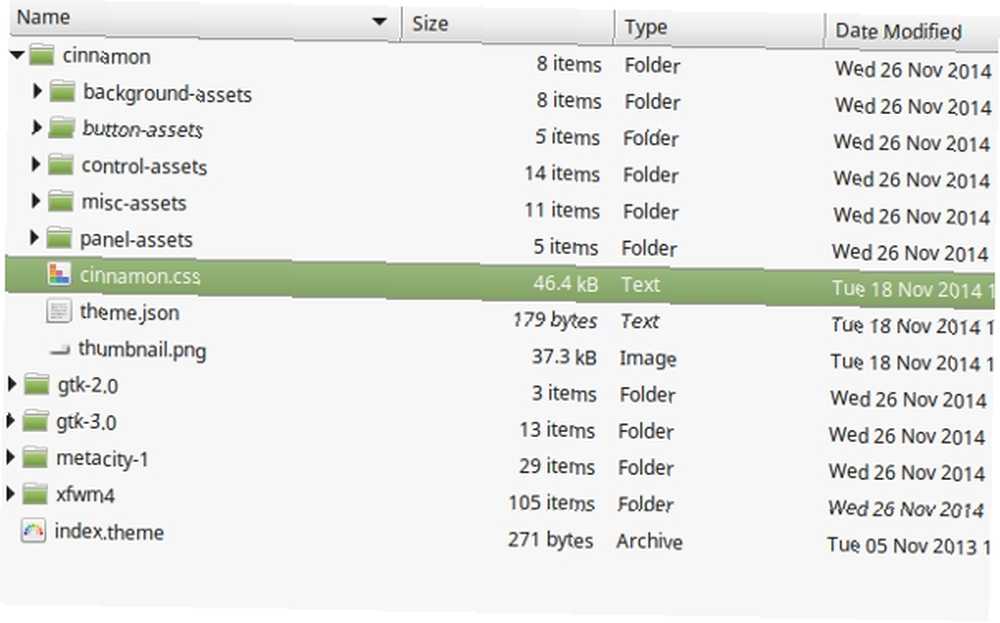
Puede haber subcarpetas en él: contienen activos, pequeñas imágenes que se pueden usar para diseñar elementos de escritorio. Por ejemplo, su Menú Mint puede tener una imagen de fondo y la mantendría en una de estas subcarpetas. Necesitamos el archivo llamado “canela.css”, y ahora es el momento de abrirlo.
Estructura del tema
Estoy usando “Linux Mint”, Uno de los temas predeterminados. Es un archivo CSS bastante largo. Afortunadamente, los comentarios en el código proporcionan un sentido de dirección. Dividen el código en secciones, cada una correspondiente a un elemento de escritorio. Algunas de las secciones son:
- PopupMenu (popupMenu.js): modifica todos los menús emergentes, haga clic con el botón derecho en el menú del panel y el menú principal
- Panel (panel.js): se explica por sí mismo;
- Desklets (desklet.js) para widgets de escritorio y Applets (applet.js) para widgets en el panel;
- Looking Glass: modifica la interfaz gráfica de depuración (cinnamon-looking-glass);
- Menú (menu.js): afecta solamente el menú principal (MintMenu);
- Lista de ventanas (windowList.js): se aplica a la lista de ventanas abiertas en el panel.
Modificar un tema de canela
Haremos algunos pequeños cambios solo para mostrar cómo se hace. Una vez que se sienta más cómodo con la edición de CSS, puede modificar muchos elementos a la vez y crear nuevos activos para transformar completamente cualquier tema de Cinnamon. Aquí está nuestro “antes de” versión:
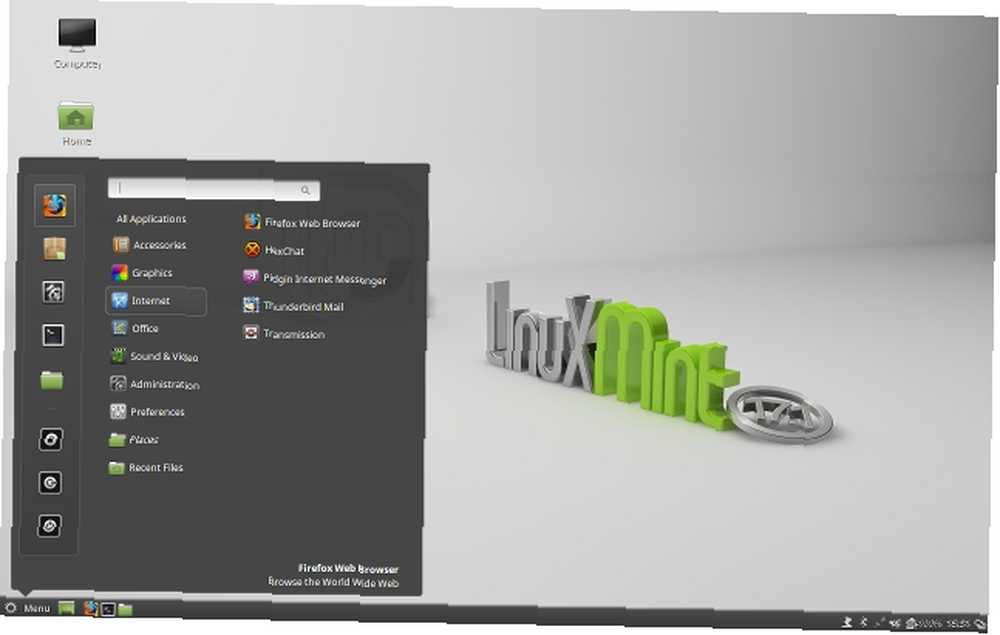
Cambiar el color de fondo del panel y la transparencia
En el “canela.css” archivo, encuentre la línea que comienza con #panel.
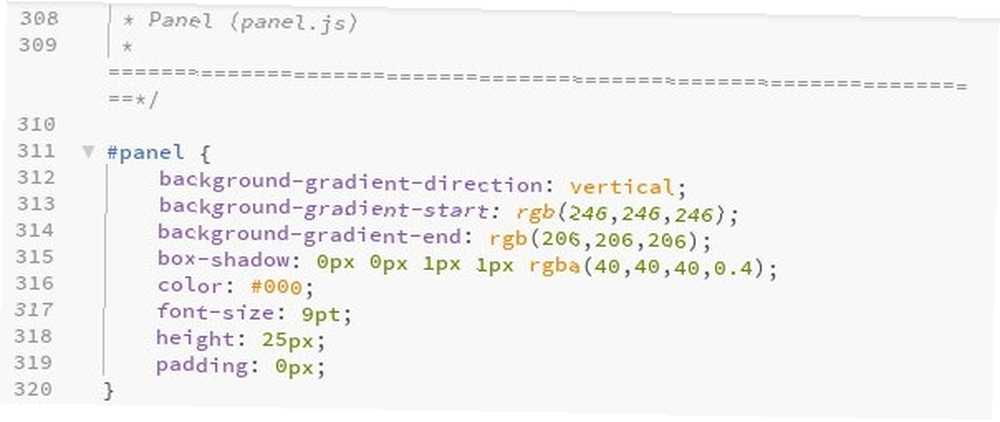
Reemplazaremos el degradado con un color sólido y algo de transparencia. Eliminar las entradas:
fondo-gradiente-inicio
gradiente de fondo
fondo-gradiente-dirección
y añadir color de fondo: rgba (152,13,13,0.6); para obtener esto:

Al declarar el color en formato RGBa, facilitamos el cambio de color y transparencia de una vez. El último número entre paréntesis es el valor de transparencia; 0 es completamente transparente y 1 es completamente opaco.
El panel de canela se divide en tres áreas (izquierda, centro, derecha). Hay una configuración especial para cambiar el color de resaltado de cada área al arrastrar un nuevo applet. Puede ajustar esto modificando los valores en #panelLeft: dnd, #panelRight: dnd y #panelCenter: dnd.
Cambiar el color del menú principal, la transparencia y la fuente
El menú principal está controlado por dos secciones: “Menú emergente” y “Menú”. Los cambios en el primero afectan a todos los menús emergentes. los “Menú” La sección contiene opciones para Favoritos, Categorías, Lugares y el cuadro de búsqueda. Es por eso que tenemos que cambiar el color y la transparencia bajo .popup-menu-boxpointer.
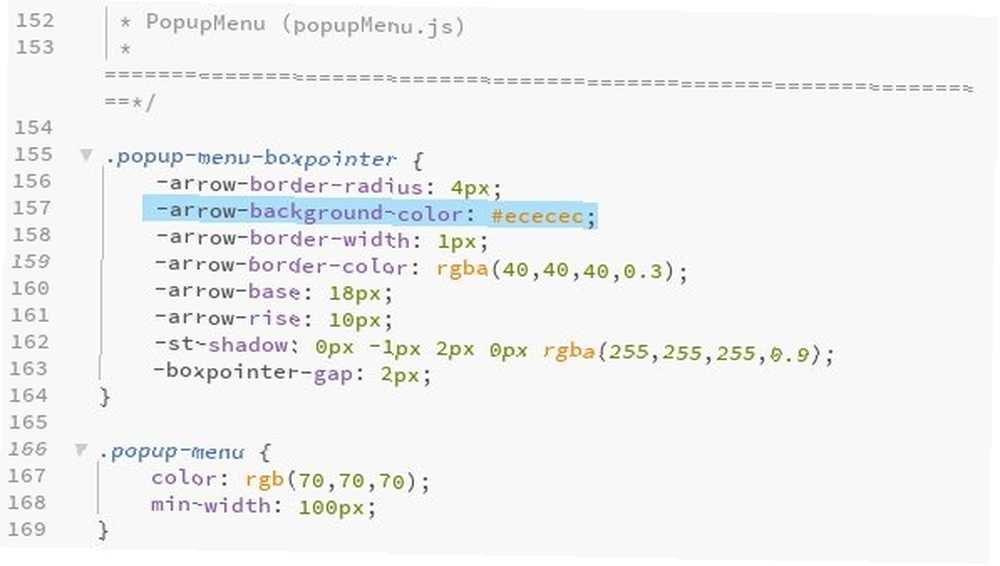
Copié el valor RGBa de nuestro nuevo panel y lo agregué después -color de fondo de la flecha:, aumentó el ancho del borde a 2px y cambió el color del borde a gris. Para cambiar la fuente, modifiqué el Familia tipográfica valor al comienzo de la “canela.css” expediente. Esto afecta a todo el tema, pero se puede ajustar individualmente para algunos elementos. Pasamos de esto:
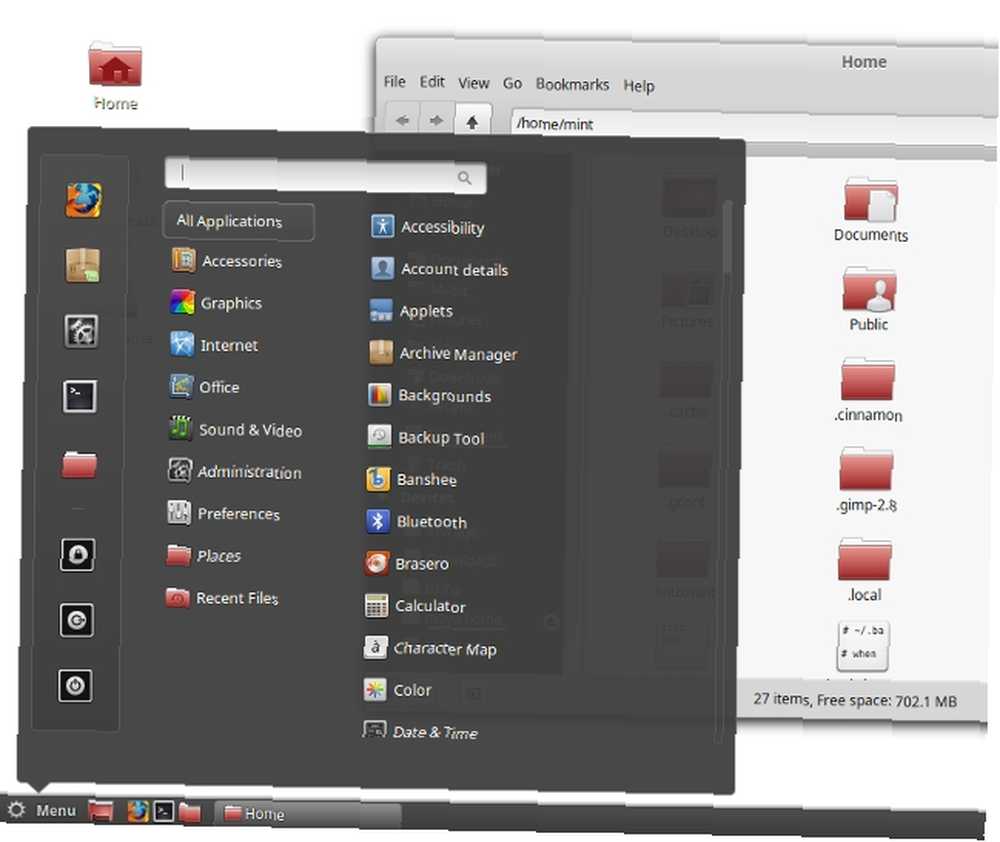
a esto:
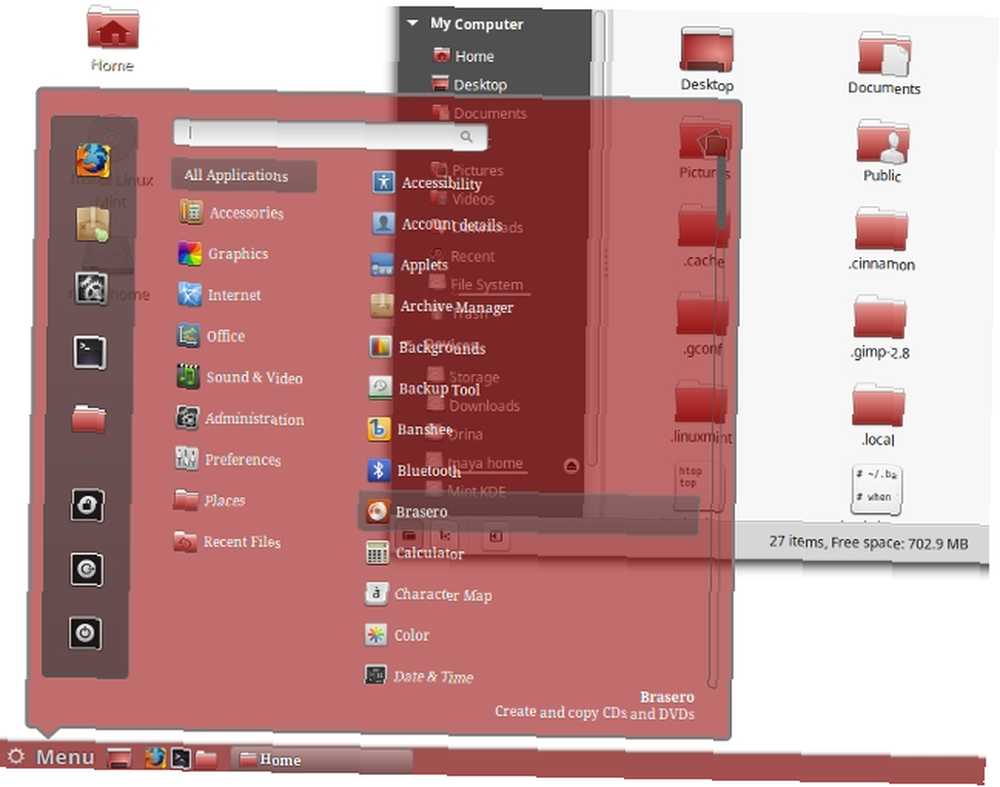
Haga el reloj digital en el panel más grande
Clock es un applet de panel, pero a diferencia de Window List y Calendar, no tiene su propia configuración de apariencia definida en el archivo de tema. Tendrás que modificar el general “Applets” configuraciones, y eso afectará el tamaño del texto del botón de menú, junto con cualquier otro applet de panel que no sea ajustable individualmente.
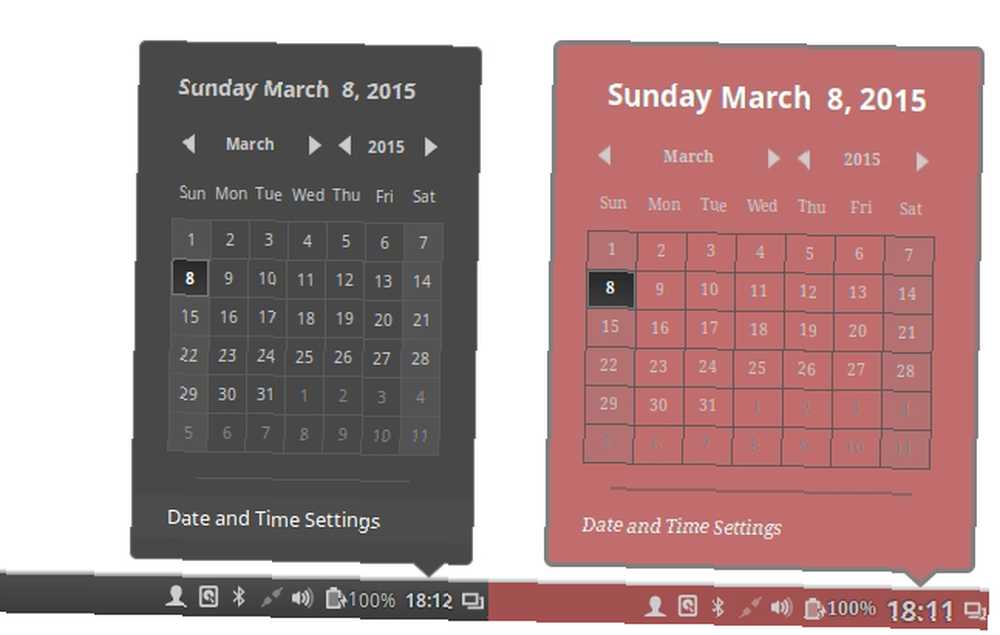
Para agrandar el reloj, encuentre .etiqueta de applet y aumentar el tamaño de fuente valor. Aquí puede anular la configuración de fuente que agregamos previamente para el menú principal cambiando el Familia tipográfica valor. En este ejemplo, cambié el reloj a una fuente sans-serif, mientras que los menús emergentes conservaban una fuente serif.
Para modificar el aspecto del applet Calendario (al que accede haciendo clic en el reloj), busque en “Applet de fecha” sección. Por ejemplo, .datemenu-date-label le permite cambiar el tamaño, el color y la fuente del texto en la parte superior del applet de calendario (en esta imagen, es “Domingo 8 de marzo ... ”).
los “después” La versión obviamente no es el tema más bonito que existe, pero muestra los cambios que hemos realizado.
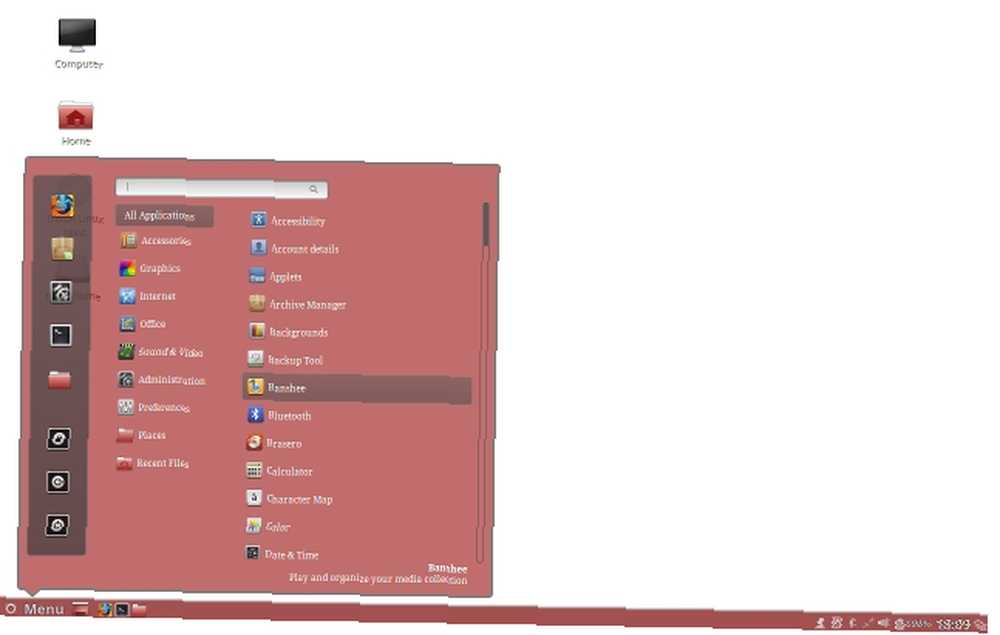
los “Menú” el botón y el reloj son más grandes, los colores cambian y la fuente es diferente. El siguiente paso sería ajustar los elementos menos destacados de la interfaz, como el diálogo de ejecución, el diálogo de finalización de la sesión o las notificaciones.
Probar y aprender más
Puede previsualizar en vivo sus cambios si coloca los archivos de tema en /home/$USERNAME/.themes/ThemeName y establecer ese tema como activo en el Todas las configuraciones - Temas - Escritorio diálogo.
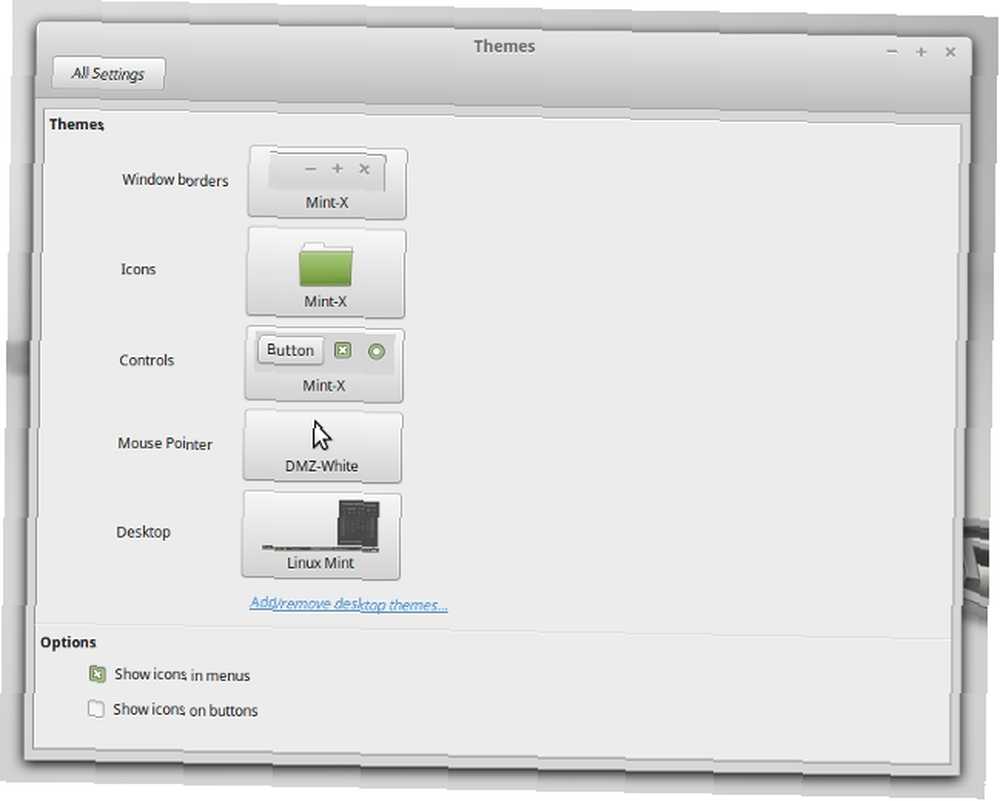
Si los cambios no son visibles de inmediato, reinicie Cinnamon presionando Alt + F2 para abrir el cuadro de diálogo Ejecutar, escribiendo r y presionando Entrar. Por supuesto, puede editar todo primero, luego aplicar el nuevo tema y verificar si hay algo que se debe corregir.
Más allá de estas instrucciones básicas, puede encontrar consejos sobre temas de Cinnamon en los foros de Linux Mint. Allí puede obtener comentarios de los usuarios y otros creadores de temas. Al igual que con muchas otras actividades creativas, la práctica hace la perfección, por lo que cuantos más temas hagas (o edites), más fácil será y estarás “todo sobre ese CSS, no hay problema”. Esperamos que el equipo de desarrollo de Cinnamon proporcione pronto documentación oficial y detallada sobre temas.











